
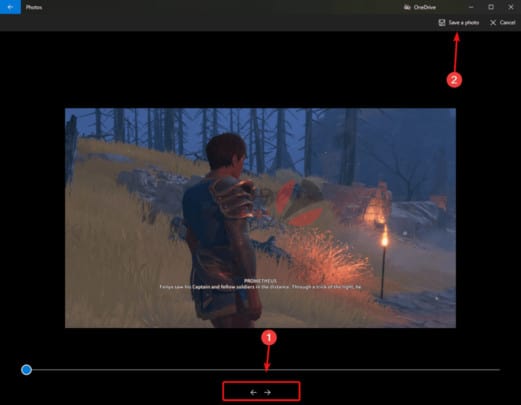
قد تحتاج لأي سبب لأخذ صورة من فيديو في ويندوز 10، يمكن مثلاً أن تحتاج إلى الاحتفاظ بصورة من فيديو عائلي أو ربما تحتاج لأخذ صورة من شرح ما او كورس مسجل تقوم بمشاهدته على جهاز الكومبيوتر خاصتك.
إذا ً كيف يمكنك أن تحصل على هذه الصورة من فيديو بسهولة؟
هناك طرق متعددة يمكنك اتباعها واستخدامها، فمثلاً يمكنك أخذ Screenshot للقطة التي ترغب في الاحتفاظ بها، ويمكنك أيضا استخدام خاصية التقاط الصور في برامج الفيديو الخاصة بالمشاهدة التي تستخدمها.
إقرأ أيضاً : مواصفات Xiaomi Mi 10T 5G ومميزات وعيوب الهاتف مع التعليق على السعر
ولكن في الحقيقة فإن أفضل طريقة لأخذ صورة من الفيديو في وجهة نظري وتجربتي هي التقاط الصورة من خلال برنامج Photos الخاص بويندوز 10.
طريقة أخذ صورة من فيديو ببرنامج Photos في ويندوز 10 :
في الواقع الطريقة سهلة للغاية ولا تحتاج إلى الكثير من الشرح والتفاصيل المعقدة، كل ما عليك فعله هو إتباع الخطوات التالية :
- قم بفتح الفيديو الذي ترغب في التقاط صورة من داخله من خلال برنامج Photos في ويندوز 10، لاحظ أن بعض الفيديوهات وبعض الصيغ لن تعمل مع هذا البرنامج وبالتالي لن تفلح معه هذه الطريقة.
- الآن عندما تفتح الفيديو الخاص بك في برنامج photos كما ترى من الأسفل قم بالضغط على زر Edit الموجود بالأعلى كما ترى في الصورة :
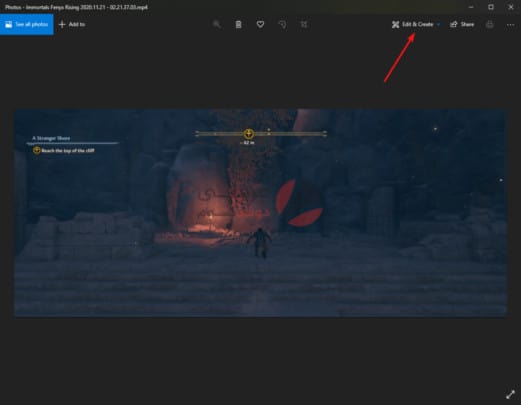
- الآن ستفتح لك قائمة كالتي تراها في الصورة بالأسفل قم بالضغط فيها على كلمة Save Photos
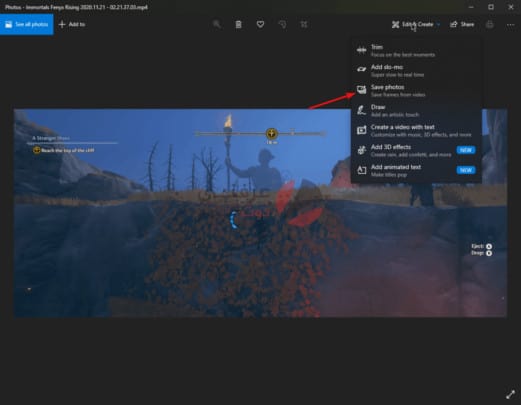
- الآن ستفتح لك واجهة جديدة من خلال هذه الواجهة يمكنك التحكم في اللقطة واختيار اللقطة التي ترغب في التقاط صورة خاصة بها دوناً عن باقي اللقطات والتحكم في الـ Frame والثانية بحد ذاتها .
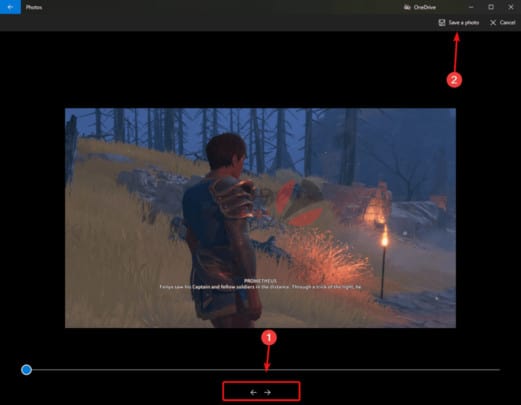
- الآن بعد ان تصل إلى اللقطة التي ترغب فيها قم بالضغط على كلمة Save Photos الموجودة بالأعلى.
سيطلب منك الآن اختيار مكان حفظ الصورة، عندما تختار المكان وتنتهي من اجراءات الحفظ الخاصة بالصورة كما ترغب ستجدها في المكان الذي حفظتها فيه.
يمكنك تحميل برنامج Photos من هنا بالرغم من أنه يصدر دائماً مع ويندوز 10 بشكل رسمي.
كانت هذه طريقة التقاط صورة وأخذ صورة من فيديو على ويندوز 10 بدون استخدام أي برامج طرف ثالث أو برامج إضافية.







